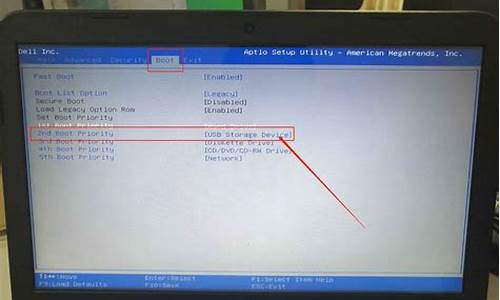电脑不开机怎么排查_开不开机怎么自检电脑系统
1.开机不自检(电脑启动故障的可能原因与解决方法)

bios设置开机自检方法
(1) 启动电脑,按Del键,进入BIOS设置主界面。
(2) 选择“Advanced BIOS Features”(高级BIOS设置功能)设置项,按Enter键进入。
(3) 移动光标到“Quick Power On Self Test”(快速开机自检功能)项,设置为“Disabled”,那电脑就会对内存检测三次。
(4) 按Esc键返回主界面,将光标移动到“Save & Exit Setup”(存储并结束设置),按Y键保存退出即可。
:跳过bios自检设置方法1、首先我们打开右下角的开始按钮,然后运行一个叫regedit的命令,我是WIN7系统,根XP系统可能有些许区别。
2、运行regedit命令后会自动开启一个注册表。
3、打开注册表后我们依此在左侧找到这个文件,文件名是BootExecute
HKEY_LOCAL_MACHINE\SYSTEM\CurrentControlSet\Control\Session Manager
4、找到BootExecute这个文件后我们双击打开它!打开后我们把里面的数据都清空掉。
5、如图这样清空掉,一个字符也不留,然后我们点击最下面的确定按钮就可以了,再关闭注册列表即可。
开机不自检(电脑启动故障的可能原因与解决方法)
这个要看你遇到的具体情况才知道是什么原因。
引起电脑打不开的情况有很多,以下是一般大家常见的问题、排错思路及解决方法,仅供参考。
一、按开机键没有反应。1、主板跳线安插错误,出现此类问题,应先检查主板跳线处接口是否安插正确,如果实在拿不准就全部拔掉,用金属物短接“Power”的两根针脚,如果能够正常开机,那么首先排除的就是核心硬件的问题。2、电源开关未开/电源故障,其次,如果在主板跳线安装检查无误,且机箱开关按键无故障的情况下,则应检查电源输入处的开关是否打开,如果排插、PC电源保持开启,且跳线和开关完全无误的情况下仍不能开机,那么即可初步判定是电源的损坏或故障。在没有其它电源可替换的情况下,此时我们应该拔掉电源所有输出插头,保持输入供电后短接绿色以及黑色线,尝试打开开关查看电源风扇是否转动且运行,如果不能,就可以判定PC电源损坏了。3、机箱开机按键故障,机箱的按键故障很少见但也应当排除。此类问题比较好排查,当成功短接“POWERSW”针脚并且能够正常开机;且开机跳线安插正确的情况下,仍然无法开机的,那么就请查看机箱开机按键是否有故障,比较简单的方法是将“RESETSW”跳线安插到“POWERSW”针脚中,如果能够正常开机即可判定机箱开机按键故障。
二、开机后无限重启点不亮。电脑开机后无法点亮显示器,并且无限重启的情况一般出现在使用过几年的老主机中,但在新电脑首次开机时也会出现此类问题,此时要对核心硬件进行系统化的排查了,具体问题有以下三点:1、CPU过热,CPU使用年限较长后,CPU上盖和散热器之间的导热硅脂已经烤干,将会严重影响散热效率,重则导致主机无限重启无法开机,此时应清理CPU散热器以及机箱内部灰尘,补加硅脂后再次尝试开机,平稳运行一段时间看看。2、核心硬件故障,这类问题就比较麻烦和严重了,一般是CPU、主板或是显卡等核心硬件出现故障,烧毁后无法正常开机,此时需要不断随之替换相关硬件直到成功开机为止,,哪个核心硬件替换后能够开机就是哪个部分的问题,在保修期内还是尽量找售后来解决此类问题。3、电源供电不足,此类问题一般出现在新机的首次开机中,当整机的效率需求大于PC电源的额定功率甚至更高时,那么整机将会出现供电不足的情况,全机的风扇转1、2秒钟就会全部停掉,再按开机键将会重复这一现象,此时需要更换更大额定功率的电源产品,并检查原先的电源是否存在虚标现象;相对于故障类问题,电源供电不足的问题还是比较好解决的。
三、开机后主机报警。1、内存问题,目前来看,开机后主板报警大多是内存的问题,如果是老旧平台那么就要拔掉内存,用橡皮轻轻擦拭金手指后,再清理主板内存槽;清理完毕后再将内存重新插入尝试开机,如果仍然报警,那么就拿掉主板BIOS纽扣电池,,接触金属物放电后重新安插到主板中在此尝试开机。2、BIOS设置错乱,有时,主板BIOS或是系统的崩溃会造成非正常关机后,,再开机时的报警,这时仍然是那一招好使——“扣电池”。如果扣掉电池再放电插入后仍然报警,那么就按照上文的“内存问题”去解决吧。3、显卡等硬件问题,当显卡没有插紧时,主板将会发出“一长两短”的报警声,此时要检查显卡的PCIE插槽是否正确插入;确保正确插入后仍然报警无法开机,这时如果你的CPU是带集显的,就请完全拆掉独立显卡,使用主板的画面输出源接上显示器尝试开机,如果能够正常开机进入Windows页面,那么就能够初步判定是显卡的故障了。
四、开机后无法进系统。1、硬盘设置错误,很多用户现在组装新机都会采用SSD机械硬盘的搭配,这也能够兼顾速度以及容量的双重需求,但新机组装完毕或更换、添加新的硬盘后,会发现开机后直接进了BIOS却并没有进入到Windows操作界面。这是个非常常见的问题,这时需要先进入主板BIOS中,将硬盘启动项第一列顺序优先选择SSD固态硬盘,这样就能够先读SSD里的系统了。2、BIOS设置不正确/错乱,很多玩家都会在主板BIOS中调整CPU以及内存的频率,以及电压等等参数,当用户操作错误后,主机却并不能进入Windows操作界面,此时有的机器无法点亮,机箱内部风扇满载的速度一直转,此时就要重置BIOS了;还有些主机是又进入到BIOS中,在选择了启动盘后仍然重启回归到BIOS界面。简单的结局方法就是在BIOS中恢复默认设置,可能因为多方的原因导致超频失败。3、系统引导丢失,第三种不能进入Windows界面却能够进入BIOS的情况就是SSD/硬盘崩溃,一旦系统盘出现故障,系统将无法找到启动项,最终将会永远回归到BIOS界面中,此时就要检测你的硬盘是否出现问题,更换后能否进入到操作界面中。
电脑作为我们日常生活中必不可少的工具,经常会出现各种故障。其中一种比较常见的故障就是开机不自检,这种情况一旦出现,会导致电脑无法正常启动,给我们的生活和工作带来很大的不便。那么,开机不自检的可能原因有哪些?又该如何解决呢?下面就来一一解答。
一、硬件问题
硬件问题是导致开机不自检的主要原因之一。硬件问题包括主板、内存、硬盘、显卡、电源等多个方面。其中,主板故障比较常见,可能是主板电源故障、主板芯片损坏、主板插槽松动等原因导致的。而内存故障也是常见问题,内存插槽松动、内存损坏等都可能导致开机不自检。硬盘故障也是导致开机不自检的原因之一,可能是硬盘损坏、硬盘接口松动等原因导致的。显卡故障也有可能导致开机不自检,可能是显卡散热不良、显卡芯片损坏等原因导致的。电源故障也是导致开机不自检的原因之一,可能是电源散热不良、电源线路接触不良等原因导致的。
二、软件问题
软件问题也是导致开机不自检的原因之一。软件问题包括操作系统故障、系统文件损坏、病毒感染等多个方面。其中,操作系统故障比较常见,可能是系统文件缺失、系统启动项设置错误等原因导致的。系统文件损坏也有可能导致开机不自检,可能是系统文件被病毒感染、系统文件被误删等原因导致的。病毒感染也是导致开机不自检的原因之一,病毒会篡改系统文件、破坏系统结构等,导致系统无法正常启动。
三、解决方法
1.检查硬件问题
如果电脑出现开机不自检的情况,首先要检查硬件问题。可以检查主板、内存、硬盘、显卡、电源等硬件是否正常工作。可以拆开电脑主机,检查各个硬件是否插好,是否有松动、损坏等情况。如果硬件有问题,需要及时更换或修理。
2.检查软件问题
如果硬件没有问题,那么就需要检查软件问题。可以尝试进入安全模式,检查系统文件是否正常,可以使用杀毒软件进行全盘扫描,查杀病毒。如果软件有问题,可以尝试重装系统或修复系统文件。
3.其他解决方法
如果以上两种方法都没有解决问题,可以尝试以下方法:
(1)重置BIOS设置。可以进入BIOS设置界面,重置默认设置。
(2)更换电源。如果电源故障导致开机不自检,可以更换电源。
(3)更换主板电池。主板电池的寿命一般为3-5年,如果电池寿命到期,也会导致开机不自检。
声明:本站所有文章资源内容,如无特殊说明或标注,均为采集网络资源。如若本站内容侵犯了原著者的合法权益,可联系本站删除。